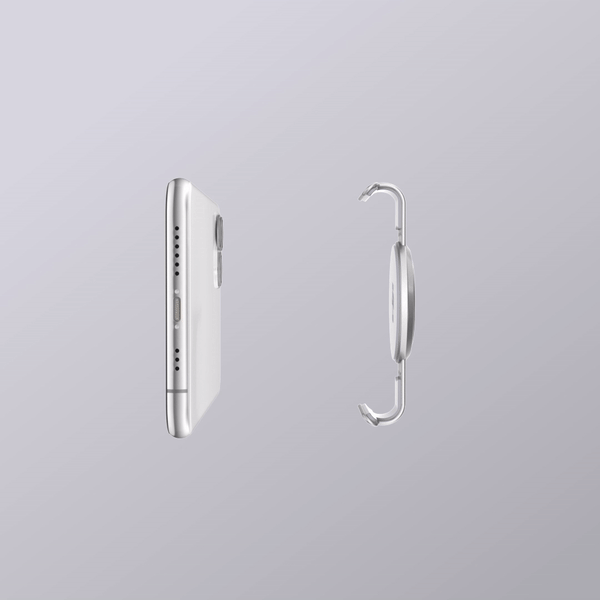DJI OM 4 on efektiivne lahendus stabiilsete videote loomiseks :: Digitest
Iga nutitelefoniga sisulooja varustusse võiks kuuluda stabilisaator ehk gimbal, mis oleks hea abimees teiste seast välja paistmisel. Kuigi turul on tohutult palju erinevaid valikuid, siis oma töökindluse poolest leian, et DJI OM 4 on igati õigustatud valik nutiseadme stabiliseerimiseks. Vaatame üle, mis on karbis ja seejärel viskame pilgu peale, mida OM4 peale oma põhiülesande veel teha suudab.
DISAIN
OM 4 on elegantses hallikas toonis ja volditav disain teeb selle eriti kompaktseks reisikaaslaseks – lükka see kasvõi oma kaamerakoti küljetaskusse. Uus magnetiline disain võimaldab kiiret telefoni kinnitamist/eemaldamist. Kinnitussüsteem on eelkäijaga (DJI Osmo Mobile 3) võrreldes suurim erinevus ja peab tõdema, et see on tõesti mugav lahendus.
Stabilisaatori põhjas on standard 1/4″ statiivikinnitus ning tänu võimsamatele mootoritele on võimalik kasutada ka raskemaid telefone (230 ± 60 g). Kõik tegevused käivad läbi DJI Mimo rakenduse, mis on saadaval nii Android kui iOS süsteemidele.
INTELLIGENTSUS
ActiveTrack 3.0
Uuendatud “ActiveTrack 3.0” versioon suudab tuvastada täiskasvanuid, lapsi ja lemmikloomi parema täpsusega. Lihtsa vajutusega päästikule või sõrmetõmbega telefoniekraanil saad valida, mida OM 4 jälgima hakkab. Soovi korral on isegi võimalik juhtkangi liigutades asetada subjekt kaadrisse vastavalt oma nägemisele ja üldiselt suutis see väga hästi sellel ka püsida. Isegi kui subjekti ja kaamera vahele jäi mingi takistus, siis suutis see vaatamata sellele trackimist jätkata.
Gesture Control
Kui leiad ennast aeg-ajalt üksinda tegutsemast või on hirmus soov koos kõigi teistega grupipildile jääda, siis kasutades žeste on see ja mitmed teised võimalused olemas. Gesture Control töötab kahel viisil – Follow & Shoot ja Shoot Only. Esimesel on aktiveeritud ka ActiveTrack, teisel kontrollib see ainult jäädvustamist. Aktiveerimiseks tuleb näoga kaamera poole seistes tõsta käsi ja näidata peopeosa või moodustada V (Gesture Control peab seadete alt olema „enabled” olekus).
CloneMe Pano
Üks vahvamaid funktsioone DJI OM 4 gimbali juures on CloneMe Pano, mis võimaldab teha väga omapärase panoraamfoto – nimelt on võimalik ennast kloonida pildil kolme erinevasse kohta. CloneMe panoraami tegema hakates käivitub 5-sekundiline timer ja asendit muutes läheb see juba automaatselt käima. Aegvõte on fikseeritud viiele sekundile ja kahjuks sellel režiimil Gesture Control ei tööta, mis tegelikult ei jäta eriti palju aega ühelt positsioonilt teisele minemiseks. Muretult aega jõudmiseks soovitan eelnevalt oma asukohad & tegevused ette planeerida.
Story Mode
Üks moodus on the go sotsiaalmeedia postituste erilisemaks tegemiseks on kasutada sisseehitatud režiimi, milles on mitmeid erinevaid eelseadistatud kaamera liikumise, heli, üleminekute ja efektide kombinatsioonid, mida saab valida vastavalt situtatsioonile. Silmatorkava video koostamine on tehtud hämmastavalt kiireks ja lihtsaks, aga pean kahjuks tõdema, et minu silmis ei ole see veel kasutusvalmis, sest sisse raiutud klišee sõnad & laused teevad selle minu ja nii mõnegi teise kasutaja jaoks kasutuskõlbmatuks.
Enamusele neist jooksevad peale laused, mida ei ole võimalik eemaldada ega muuta. Täieliku kontrolli puudumine on juba varasemalt esile toodud, aga kahjuks ei ole DJI seda seni lahendanud. Mainin ära ka selle, et Story režiimi ei ole võimalik kasutada vertikaalselt, mis on veider arvestades seda, et nii mõnigi väga populaarne sotsiaalmeedia platvorm kuvab oma sisu vertikaalselt. Workaround sellele on järgnev: filmi klipid vertikaalselt (hoides gimbali 90-kraadise nurga all), salvesta valminud video ja pööra lõpp-produkt manuaalselt oma telefonis horisontaalsest vertikaalseks. Kahtlemata on tegemist väga potentsiaalse abimehega, mis peale kerget lihvimist ja kasutajatele suurema kontrolli andmist mängib suurt rolli kiirete montaažide ja sotsiaalmeedia postituste tegemisel.
Dynamic Zoom
Kaameraga ette/taha liikudes samaaegselt välja/sisse suumides sedasi, et subjekt on kaadris kogu liikumise vältel sama suurelt, tekib perspektiivi moonutus, mis vaatajates „vau, mis just juhtus” tunde tekitab. DJI kutsub seda Hitchcock efektiks, aga see on filmimaailmas tuntud ka Dolly Zoom ja Vertigo efekti nime all – nagu ikka on heal lapsel mitu nime.
Algselt kasutati seda ebareaalsustunde kogemiseks, dramaatilise sündmuse reaktsiooniks, karakteri äkilise emotsiooni muutumise võimendamiseks, aga tänapäeval pigem kasutatakse seda juba lihtsalt sellepärast, et see näeb omapärane välja. Nutikad algoritmid teevad selle efekti saavutamise väga lihtsaks – lihtsalt vali subjekt, vajuta salvesta ja liigu.
Kahjuks neile, kelle telefonil puudub korralik optiline suum, siis ei tasu väga kvaliteetset tulemust oodata. Kuna efekti saavutamine toimub suumimise ja liikumise kombinatsioonina, siis optilise suumi puudumisel kasutatakse digitaalset suumi, mis tähendab, et pildikvaliteet on märkimisväärselt madalam. Lisaks sellele ei ole tulemus kõige sujuvam. Sellegi poolest on Dynamic Zoomil kindlasti oma roll videodes “vau efekti” saavutamiseks!
SpinShot
Manuaalselt sellist tulemust saada, nagu on seda võimalik teha SpinShot režiimil on võrdlemisi keeruline. Lülitades follow mode’i spinshoti peale saad seda saavutada väga kergelt – lihtsalt liiguta juhtkangi ja kaamera pöörleb selles suunas.
Panoraamfotod
Kui tunned tihtipeale, et tavafoto tegemisel ei ole kaamera piisavalt lai, et jätta peale meie imelist loodust, arhitektuuri jne, siis on võimalik kasutada kaht erinevat panoraamfoto varianti – 3×3 Pano & 240° Pano. Plaaniga hiljem oma meistriteost sotsiaalmeediasse üles lükata või tavafotona välja printida, siis selleks parim valik on 3×3 panoraam, sest see jääb standard 3:2 külgede suhtega. Sooviga jäädvustada laiemat ala tuleks kasutada 240° Pano varianti.
TimeLapse
Timelapse režiim on hea viis oma videodele vürtsi lisamiseks ja tihtipeale näidatakse sellega aja või keskkonna muutumist. Õnneks on protsess väga lihtne – sea kaamera stabilisaatoril (soovitatavalt statiivil) püsti, vali resolutsioon, kestvus ja intervall, mis vahedega hakatakse pilte tegema, ja sinu osa ongi tehtud. Materjali pole tarvis kuskile eraldi järeltöötlusprogrammi viia – DJI Mimo koostab automaatselt tehtud piltidest timelapse video.
MotionLapse
Motionlapse, nagu nimi vihjab, on liikuv timelapse ehk suurepärane viis massist eristumiseks on viia oma tavaline timelapse video uuele tasandile. Selle aktiveerimiseks tuleb timelapse’i all olles vajutada pathi peale. Vali kuni 4 punkti, mis asendis soovid, et OM 4 motionlapse’i tegemisel oleks, vajuta salvesta ja voilà – jällegi tehakse ülejäänu sinu eest ära.
HyperLapse
Nendest kolmest meetodist on hyperlapse kõige dünaamilisem, sest lisaks aja ja asendi liikumisele lisandub üldiselt ka asukoha muutumine. Erinevalt eelmistest meetoditest (Timelapse ja MotionLapse) on hyperlapse’i maksimaalseks resolutsiooniks FullHD (tõenäoliselt sujuvama tulemuse saavutamiseks).
Kestvuse ja intervalli valimise asemel tuleb valida mitmekordset kiirendust soovitakse (5x-30x) ning hyperlapse video tegemisel on võimalik kasutada ActiveTracki – lukusta objekt/subjekt ja alusta liikumist.
Slow Motion
DJI Mimo rakenduse kaudu on võimalik filmida 8x aegluubis videot ehk sellise jäädvustuse saavutamiseks filmib kaamera 240 kaadrit sekundis. Kahjuks on mõni telefon suuteline sellist kaadrisagedust saavutama ainult filmides väga madala resolutsiooniga. Kuna DJI Mimo rakenduses on aegluubis video filmimiseks ainuke variant 8x, siis näiteks sooviga filmida 4x aegluubis videot, aga kõrgema resolutsiooniga, olen sunnitud seda tegema väljaspool rakendust. Kindlasti ei võta see mul tükki küljest ja ma ei pea seda sugugi probleemiks, kuna ActiveTracki ei saa sellel režiimil niikuinii kasutada. Esmatähtis on mul ju ikkagi olemas – kaamera stabilisaatoril sujuva video saavutamiseks.
EFEKTIIVSUS
Quik Roll
Režiimide vahel žongleerimine on imelihtne – kiire topeltvajutus “M” nupule viib sind vertikaalselt (portrait) režiimilt horisontaalsele (landscape) ja vastupidi.
Single-Handed Control
Kõiki põhilisi sätteid on võimalik muuta kasutades ainult ühte kätt. Näiteks erinevate režiimide & follow mode’i valimine, ActiveTracki aktiveerimine, suumimine, asendi muutmine, esi- & tagakaamera vahel valimine jne.
StandBy Mode
Selle režiimi aktiveerimiseks on 3 varianti – kolm kiiret vajutust “M” nupule, “M” nupu hoidmine kuni kuuled ühte piiksu ja lihtsalt telefoni stabilisaatorilt eemaldamine (mootorite säästmise põhjustel ma seda viimast pigem ei soovitaks). Väljumiseks vajuta esimest ettejuhtuvat nuppu. StandBy Mode on hea kiirete vahetoimingute tegemiseks, nagu näiteks helistamine, sõnumeerimine jne.
FlashLight Mode
Uus sensor suudab liigutusi tuvastada ja automaatselt vastavalt kohaneda, mis teeb madalamate kaadrite jäädvustamise võimalikult efektiivseks. Päris maad ligi filmides ei ole see kahjuks piisav, sest teatud nurgast hakkab telefon liikumisega kaasa tulema ja kallutab nurka sedasi, et kaadrisse jääb tõenäoliselt ainult maapind. Väga madalalt filmimiseks soovitab DJI keerata gimbali 90 kraadi, aga isiklikult leian, et 180 kraadi keerates on gimbali maadligi opereerimine tunduvalt mugavam.
KOKKUVÕTE
DJI OM 4 on nutika magnetilise disainiga nutitelefoni stabilisaator, mille kasutamine on tehtud väga lihtsaks. Lisaks stabiliseerimisele on sellel varrukast võtta nii mõnigi trikk, millega mõnele teisele gimbalile silmad ette teha.
Peab tõdema, et sellel on mitmeid funktsioone, mis nõuavad veel veidi tähelepanu paremate tulemuste saavutamiseks, aga üldiselt on tegemist efektiivse lahendusega nutitelefoni stabiliseerimiseks.